أساسيات مايكروسوفت أكسل Excel 2003
الدرس السادس أدوات التحليل ماذا لو
إعداد يحيى بابعير
|
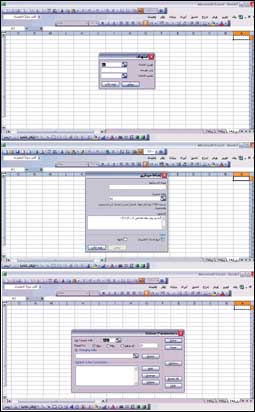
1 الاستهداف
يعد (الاستهداف) جزءاً من مجموعة أوامر تسمى أدوات تحليل ماذا لو. عند معرفة الناتج المطلوب لصيغة مفردة، وعدم معرفة قيمة الإدخال التي تحتاجها الصيغة لتحديد الناتج، يمكنك استخدام ميزة (الاستهداف) التي تتوفر عن طريق استهداف في القائمة أدوات.
أثناء إجراء عملية الاستهداف يقوم Microsoft Exel بتغيير القيمة في خلية واحدة معينة حتى تقوم صيغة تابعة لتلك الخلية بإرجاع الناتج الذي تريده.
مثال على استخدام استهداف عن طريق ضبط قيمة خلية للحصول على نتيجة معينة لخلية أخرى وذلك عبر الخطوات التالية:
* في القائمة أدوات، اضغط فوق استهداف.
* ضمن المربع تعيين الخلية، أدخل مرجع الخلية التي تحتوي على الصيغة التي تريد حلها.
* في المربع إلى القيمة، اكتب الناتج الذي تريده.
* في المربع بتغيير الخلية، أدخل مرجع الخلية التي تحتوي على القيمة التي تريد تعديلها يجب أن تتم الإشارة إلى هذه الخلية بواسطة الصيغة الموجودة في الخلية التي حددتها في المربع تعيين خلية.
اضغط فوق موافق.
2 وحدات السيناريو
تعد وحدات السيناريو من أدوات تحليل ماذا لو أيضاً. يعتبر السيناريو مجموعة من القيم التي يقوم برنامج Microsoft Excel بحفظها واستبدالها تلقائياً في ورقة العمل. يمكنك استخدام وحدات السيناريو في مجال التوقعات التي يمكن أن تطرأ على معدل البيع مثلاً وفقاً لمعايير معينة، حيث تتم عملية إنشاء مجموعات مختلفة من القيم سيناريوهات في ورقة عمل، ومن ثم التبديل إلى أي من وحدات السيناريو الجديدة هذه لعرض نتائج مختلفة.
على سبيل المثال إذا كنت تريد مثلاً إنشاء ميزانية، ولكنك غير متأكد من دخلك، يمكنك تحديد قيم مختلفة للدخل، ومن ثم التبديل إلى وحدات السيناريو لإجراء تحليل ماذا لو.
إنشاء سيناريو
اتبع الخطوات التالية لعمل سيناريو:
* في القائمة أدوات، اضغط فوق وحدات سيناريو.
* اضغط فوق إضافة.
* في المربع اسم السيناريو، اكتب اسم السيناريو.
* في المربع تغيير خلايا، أدخل مراجع الخلايا التي تريد تغييرها.
* ملاحظة لحفظ القيم الاصلية للخلايا التي يتم تغييرها، قم بإنشاء سيناريو يستخدم قيم الخلايا الأصلية قبل إنشاء وحدات السيناريو التي تقوم بتغيير القيم.
* تحت حماية، حدد الخيارات التي تريدها.
* اضغط فوق موافق.
* في مربع الحوار قيم السيناريو، اكتب القيم التي تريدها للخلايا التي يتم تغييرها.
* لإنشاء السيناريو، اضغط فوق موافق.
* إذا أردت إنشاء وحدات سيناريو إضافية، اضغط فوق إضافة مرة أخرى، ثم كرر الإجراء ، عندما تنتهي من إنشاء وحدات السيناريو، اضغط فوق موافق، ثم اضغط فوق إغلاق في مربع الحوار إدارة السيناريو.
عرض سيناريو:
عند قيامك بعرض سيناريو، فإنك تقوم بتغيير قيم الخلايا التي تم حفظها كجزء من ذلك السيناريو وذلك عبر الخطوات التالية:
* في القائمة أدوات، اضغط فوق وحدات سيناريو.
* اضغط فوق اسم السيناريو الذي تريد عرضه.
* اضغط فوق إظهار.
تحرير سيناريو:
إذا كنت تحتفظ بالاسم الأصلي للسيناريو بعد إدخال تغييرات عليه، تحل القيم الجديدة للخلايا التي يتم تغييرها محل القيم في السيناريو الأصلي.
* في القائمة أدوات، اضغط فوق وحدات سيناريو.
* اضغط فوق اسم السيناريو الذي تريد تحريره، ثم اضغط فوق تحرير.
* قم بإجراء التغييرات التي تريدها.
* في مربع الحوار قيم السيناريو، اكتب القيم التي تريدها للخلايا التي يتم تغييرها.
* قم بأحد الإجراءات التالية:
* لحفظ التغييرات، اضغط فوق موافق.
* للرجوع إلى مربع الحوار إدارة السيناريو دون تغيير السيناريو الحالي، اضغط فوق إلغاء الأمر.
إنشاء تقرير تلخيص السيناريو:
* في القائمة أدوات، اضغط فوق وحدات سيناريو.
اضغط فوق تلخيص
* اضغط فوق تلخيص السيناريو أو pivot table للسيناريو ,
* في المربع خلايا الناتج أدخل مراجع الخلايا التي تشير إلى الخلايا التي تغيرت قيمها بواسطة السيناريو استخدم الفواصل لفصل المراجع المتعددة
منع احداث تغييرات على السيناريو:
يمكن عمل حماية على محتويات السيناريو عن طريق الخطوات التالية:
* في القائمة أدوات، اضغط فوق وحدات سيناريو.
* ضمن المربع وحدات السيناريو، اضغط فوق اسم السيناريو.
* اضغط فوق تحرير.
قم بأحد الإجراءات التالية:
* لمنع الآخرين من إجراء تغييرات على وحدات السيناريو الخاصة بك، حدد خانة الاختيار منع التغييرات.
* لازالة سيناريو من القائمة الموجودة ضمن مربع الحوار إدارة السيناريو، حدد خانة الاختيار إخفاء.
* اضغط فوق موافق.
* ضمن مربع الحوار قيم السيناريو، اضغط فوق موافق، ثم اضغط فوق إغلاق.
* في القائمة أدوات، أشر إلى حماية، ثم اضغط فوق حماية الورقة.
* حدد خانة الاختيار حماية ورقة العمل ومحتويات الخلايا المؤمنة وتأكد من إلغاء تحديد خانة الاختيار تحرير وحدات سيناريو.
حذف سيناريو:
* في القائمة أدوات، اضغط فوق وحدات سيناريو.
* اضغط فوق اسم السيناريو الذي تريد حذفه، ثم اضغط فوق حذف.
3 ال Solver
يعد Solver جزءاً من مجموعة أوامر تسمى أحياناً أدوات تحليل ماذا لو. يمكنك بواسطة Solver البحث عن قيمة مثلى لصيغة في خلية تسمى الخلية الهدف في ورقة عمل. يعمل Solver ضمن مجموعة من الخلايا المرتبطة ارتباطاً مباشراً أو غير مباشر بالصيغ الموجودة في الخلية الهدف. يقوم Solver بتعديل القيم في الخلايا المتغيرة التي تعينها وتسمى الخلايا القابلة للتعديل لإعطاء النتيجة التي تعينها من صيغة الخلية الهدف.
يمكنك تطبيق قيود لتقييد القيم التي يمكن أن يستخدمها Solver في النموذج، وقد تشير القيود إلى خلايا أخرى تؤثر على صيغة الخلية الهدف.
استخدم Solver لتحديد القيمة العظمى أو الصغرى لإحدى الخلايا بتغيير خلايا أخرى على سبيل المثال، يمكنك تغيير مقدار ميزانية الدعاية المتوقعة ومشاهدة التأثير على مقدار الأرباح المتوقعة.
إنشاء تقرير Solver
* من القائمة أدوات، انقر فوق Solver.
إذا لم يكن الأمر Solver متوفراً في القائمة أدوات، تحتاج إلى تثبيت برنامج الوظيفة الإضافية ل Solver.
* من القائمة أدوات، انقر فوق وظائف إضافية.
* إذا كانت الوظيفة الإضافية التي تريد استخدامها غير مسرودة في المربع الوظائف الإضافية المتوفرة، انقر فوق استعراض، ثم حدد موقع الوظيفة الإضافية.
* في المربع الوظائف الإضافية المتوفرة، حدد خانة الاختيار الموجودة بجوار الوظيفة الإضافية التي تريد تحميلها، ثم انقر فوق OK.
* إذا كان ضرورياً، اتبع التعليمات في برنامج الإعداد.
* في المربع Set Target Cell أدخل مرجعاً لخلية أو اسماً للخلية الهدف. يجب أن تحتوي الخلية الهدف على صيغة.
قم بأحد الإجراءات التالية:
* لجعل قيمة الخلية الهدف كبيرة بقدر الإمكان، انقر فوق Max.
*لجعل قيمة الخلية الهدف صغيرة بقدر الإمكان، انقر فوق Min.
* لكي يكون للخلية الهدف قيمة معينة، انقر فوق Value of (ثم اكتب القيمة في المربع).
* في المربع by Changing cells أدخل اسماً أو مرجعاً لكل خلية قابلة للتعديل، مع فصل المراجع غير المتجاورة بواسطة الفواصل، يجب أن تكون الخلايا القابلة للتعديل متصلة بشكل مباشر أو غير مباشر بالخلية الهدف. يمكنك تعيين 200 خلية قابلة للتعديل كحد أقصى.
إذا أردت أن يقوم Solver باقتراح الخلايا القابلة للتعديل استناداً إلى الخلية الهدف تلقائياً انقر فوق Guess
* في المربع Subject to the Constraints أدخل أية قيود تريد تطبيقها.
إضافة قيد:
* في مربع الحوار Solver Paramenters تحت Solver Parameters انقر فوق Add.
* في المربع Cell Reference أدخل مرجع الخلية أو اسم نطاق الخلايا الذي تريد تقييد القيمة له.
* في المربع Constraint اكتب رقماً أو مرجع خلية أو اسماً أو صيغة.
قم بأحد الإجراءين التاليين:
* لقبول القيد وإضافة آخر، انقر فوق Add.
* لقبول القيد والعودة إلى مربع الحوار Solver Parameters انقر فوق موافق.
إنشاء تقرير Solver
يمكنك مقاطعة تقدم عملية الحل بضغط المفتاح ESC يعيد Microsoft Excel حساب ورقة العمل بواسطة القيم الأخيرة التي تم الحصول عليها للخلايا القابلة للتعديل.
* إذا وجد Solver حلا، يمكنك النقر فوق أحد أنواع التقارير في المربع Reports ثم اضغط فوق OK.
* يتم إنشاء التقرير في ورقة عمل جديدة في المصنف الخاص بك.
.....
الرجوع
.....
| |
|
|
توجه جميع المراسلات التحريرية والصحفية الى
chief@al-jazirah.com عناية رئيس التحرير
توجه جميع المراسلات الفنية الى
admin@al-jazirah.com عناية مدير وحدة الانترنت
Copyright 2002, Al-Jazirah Corporation, All rights Reserved
| 
